在2013 Google I/O 大会上,谷歌推出了自家全新的安卓软件集成开发工具 Android Studio,这是 Google 基于 IntelliJ IDEA 修改而来。
谷歌称 Android Studio 将会让开发者更快、更具生产力,它完全免费,跨平台支持 Win/Mac/Linux,是替代 Eclipse 的最佳安卓开发工具,想来还是有点小激动。关于Android Studio如何安装的文章网上搜一下还是有很多的,最近想升级为最新版的0.9.3 ,但因为网络访问和版本,时间问题,参照安装配置时还是出了不少问题,比如:安装完成后创建工程时卡住不动了,是因为联网下载gradle卡住了。
本人是直接将之前的0.8.2版本直接卸载了,又重新安装的截至目前(2014-11-20)最新版本Android Studio 0.9.3 ,下面介绍一种在我们国度网络环境下切实可行的Android Studio安装方法:
1.下载所需的软件
1.1 下载AndroidStudio
下载AndroidStudio,下载页面: http://developer.android.com/sdk/installing/studio.html
本人下载的是Android Studio 0.9.3  ,如果大家打不开这个网址的话可以去中国开源之类的论坛上搜下,都有提供最新版本的Android Atudio下载衔接
,如果大家打不开这个网址的话可以去中国开源之类的论坛上搜下,都有提供最新版本的Android Atudio下载衔接
1.2 下载gradle
下载gradle,下载页面: http://www.gradle.org/downloads ,可以选择不同的版本下载
当前最新版是2.2,针对Android Studio 0.9.3本人下载是版本2.1
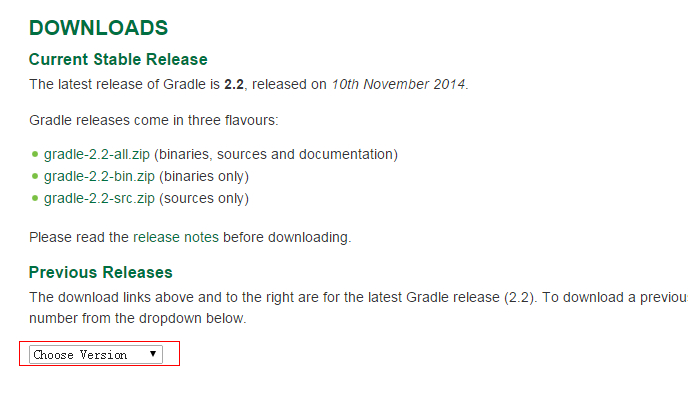
2.安装Android Studio
前提:在安装AndroidStudio之前请确保你已经安装了jdk并配置好了java环境
2.1安装AndroidStudio
2.1.1.安装程序安装
安装时直接点击next即可,Android Studio会自动找到你jdk的路径。
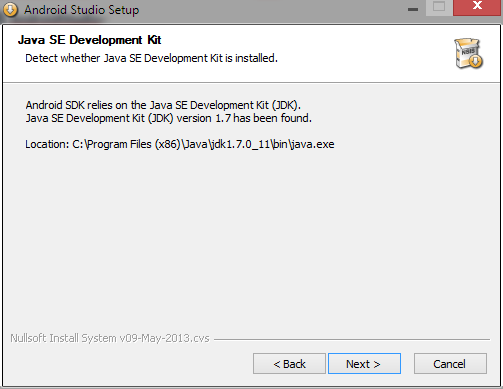
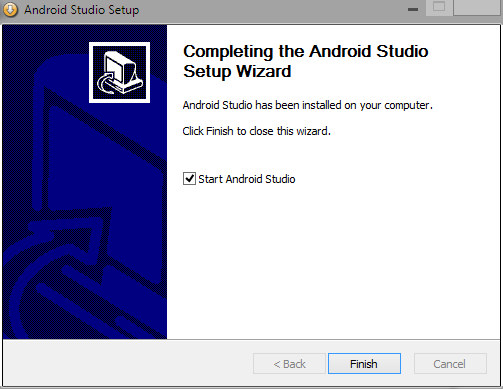
2.1.2.压缩包安装
如果是压缩包的话直接解压到安装目录即可。
3.配置gradle
3.1 配置gradle
将下载好的gradle压缩zip文件(不要解压)拷贝到 C:UsersYourName.gradlewrapperdistsgradle-2.1-all27drb4udbjf4k88eh2ffdc0n55 目录下,如图:
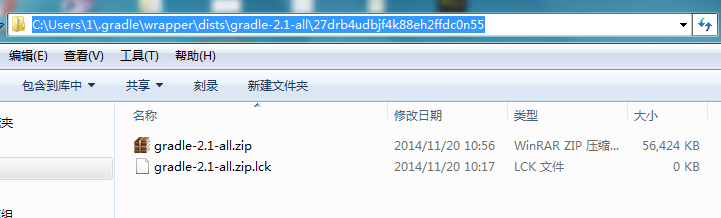
4.运行Android Studio
4.1 打开AndroidStudio
根据自己的电脑配置,选择studio.exe 或者studio64.exe打开Android Studio
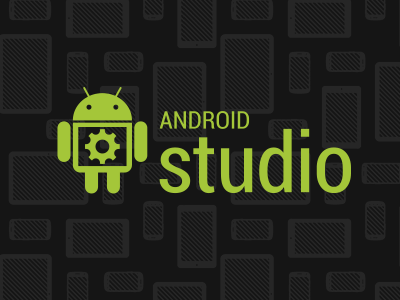
新建工程,稍等片刻,还需要下载些东西,就能看见Studio主页面了,显示版本Android Studio 0.9.3
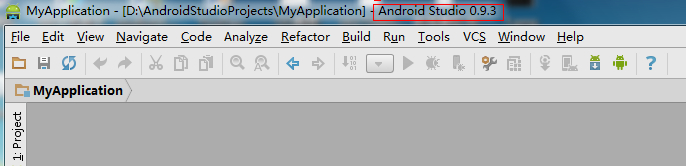
5.主题及字体设置
5.1 更改studio主题。修改默认配色方案
首先需要进入到andord studio 的IDE Setting界面, 点击工具栏上的设置图标或者 file->setting->

在设置页面选择Editor->Editor&Fonts,在scheme name 下拉框选择Darcula,然后点击apply

5.2 studio的字体设置
默认你选择的样式的字体是不可以修改的,你需要点击样式,旁边的Save as……按钮,名称随便自己起一个,然后就可以修改字体大小了

在Apperance界面选项下,勾选Override defaults font by,下来框中选择你喜欢的字体

关于Android SDK的下载和安装在这里就不多介绍了,好了,Android Studio环境安装和简单的配置就完成了,下面就可以开始coding了......